 Медицинская информационная система
››
Инструкция МИС
››
Медицинская информационная система
››
Инструкция МИС
››
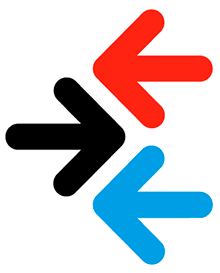
Как поменять колонки местами? С помощью мыши! Просто перетащите столбец с помощью мыши. Например, допустим, вы находитесь в каталоге "Сотрудники".
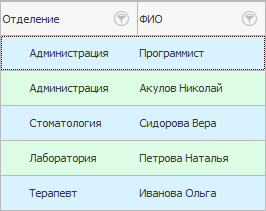
Столбец "ФИО" находится на втором месте. Однако, если захватить заголовок мышью, его можно переместить в другое место, например, в верхнюю часть таблицы, поместив его перед полем "Отделение".
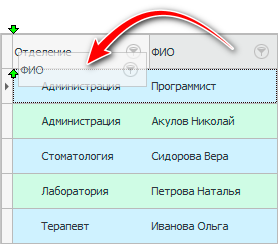
Когда зеленая стрелка укажет, куда именно встроится перемещаемая колонка, отпустите кнопку мыши.
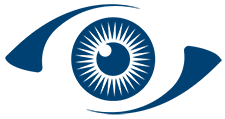
 Также ненужные
Также ненужные 
 колонки можно скрыть, а нужные, которые были временно скрыты, отобразить.
колонки можно скрыть, а нужные, которые были временно скрыты, отобразить.
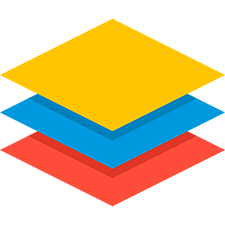
Для наглядности отобразим третий столбец, "Специализация".
Теперь посмотрим, что мы можем не только перемещать колонку по горизонтали, но и переместить ее на другой уровень: если мы возьмем поле "ФИО" и перетащим его, сместив немного вниз, то это поле станет "вторым этажом", как указано зеленой стрелкой.
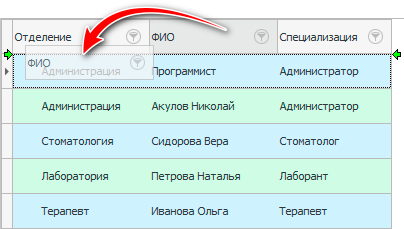
Одна строка теперь отображается в двух уровнях. Это очень удобно, когда у вас много полей в таблице, но вы не можете скрыть некоторые из них, потому что активно используете все. Или, когда диагональ экрана мала, но вы хотите видеть много информации.
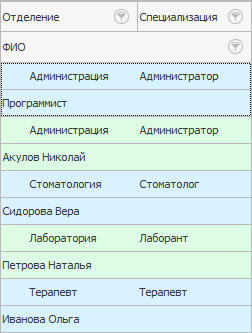
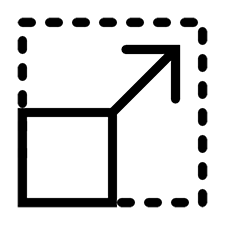
 Есть еще один легкий способ уместить больше колонок на небольшом экране - это менять ширину столбцов.
Есть еще один легкий способ уместить больше колонок на небольшом экране - это менять ширину столбцов.
 Столбцы могут сами растягиваться по ширине таблицы.
Столбцы могут сами растягиваться по ширине таблицы.
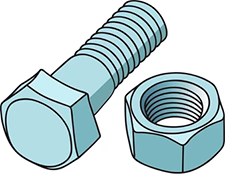
 Узнайте, как наиболее важные колонки можно
Узнайте, как наиболее важные колонки можно  зафиксировать, чтобы все остальные при этом продолжали прокручиваться.
зафиксировать, чтобы все остальные при этом продолжали прокручиваться.
Далее посмотрите, пожалуйста, другие полезные темы:
 Как сортировать таблицу
Как сортировать таблицу

 Показать скрытые колонки
Показать скрытые колонки
 Как сделать, чтобы столбец не сдвигался
Как сделать, чтобы столбец не сдвигался

Медицинская информационная система USU
2010 - 2026